最新CAD课件第九讲多段线的绘制与编辑
- 格式:ppt
- 大小:149.52 KB
- 文档页数:5

CAD里面如何绘制多线
大家肯定使用CAD绘制过很多图形和命令,今天说说多线这个命令怎么使用。
下面是店铺带来关于CAD里面如何绘制多线的内容,希望可以让大家有所收获!
CAD里面绘制多线的方法
1.打开AutoCAD软件.
2.执行打开命令(快捷键Ctrl+O),打开素材文件。
3.输入"ml"调用多线命令。
选择比例“s"选型。
4.选择比例“s"选项。
回车
5.输入比例参数"240",回车。
6.选自对正“j"选项。
回车
7.选择无“z”选项,回车。
8.捕捉右上方垂直直线的中的。
9.按F10开机极轴追踪功能,向左移动鼠标,输入多线参数“1520”,回车。
10.向下移动鼠标,输入多线参数“640”,回车。
11.完成多线的绘制。

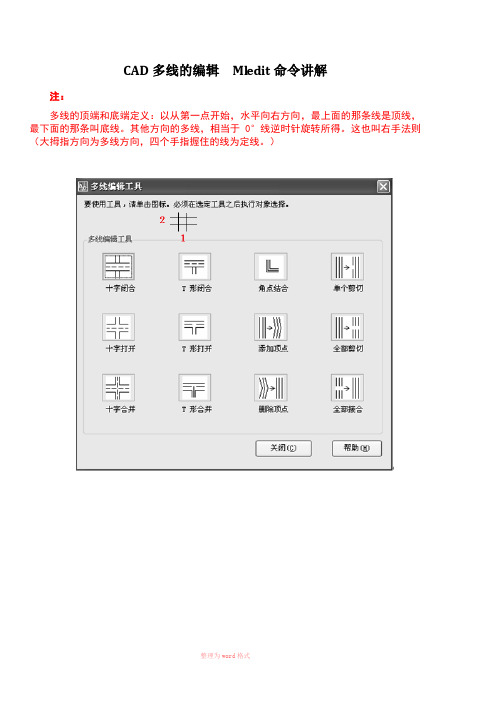
CAD多线的编辑Mledit命令讲解
注:
多线的顶端和底端定义:以从第一点开始,水平向右方向,最上面的那条线是顶线,最下面的那条叫底线。
其他方向的多线,相当于0°线逆时针旋转所得。
这也叫右手法则(大拇指方向为多线方向,四个手指握住的线为定线。
)
该对话框将显示工具,并以四列显示样例图像。
第一列控制十字交叉的多线,第二列控制T形相交的多线,第三列控制角点结合和顶点,第四列控制多线中的打断。
(以下图示中以垂直方向的多线为第一个多线,水平方向的多线为第二个多线。
)
1.十字型编辑(第一列,控制交叉的多线)
1)十字闭合(第一个多线被第二个多线修剪,形成一个十字型)
2)十字打开(在十字闭合基础上,第二个多线的顶线与底线也会被修剪)
3)十字合并(两条多线互相修剪, 形成一个十字型,)
2.“T”型编辑(第二列,控制 T 形相交的多线)
1)T型闭合(第一个多线被第二个多线修剪,形成T型,选择第一条线时,鼠标点击的那一端为保留端。
)
2)T型打开(在T型闭合基础上,第二个多线的底线也会被修剪,选择第一条线时,鼠标点击的那一端为保留端。
)
3)T型合并(两条多线互相修剪,形成一个T型,选择第一条线时,鼠标点击的那一端为保留端。
)
3.角点结合、添加和删除顶点(角点结合:选择多线时,鼠标点击的那一端为保留端。
)
4.修剪与接合多线
1)单个修剪(修剪多线中的单条线,鼠标选择的两个点为修剪点(打断点))
2)全部修剪
3)全部接合
友情提示:本资料代表个人观点,如有帮助请下载,谢谢您的浏览!。

浩辰CAD2012教程之九十:多段线绘制
在CAD图纸中,85%的图形由直线和圆组成,而多段线的基本组成部分正是直线和圆,因此,多段线在CAD图纸中被大量使用。
也正因为如此,多段线是CAD初学者入门练习的理想对象。
下面,我们就来讲解一下如何绘制多段线(使用软件为浩辰CAD2012,大家可以登录浩辰CAD官网下载)。
1、单击多段线功能图标,启动多段线绘制功能。
2、打开“正交”功能,并指定多段线的第一点,将鼠标上移一个任意距离,以绘制竖直向上的直线。
然后,输入“20”并回车,完成第一段直线的绘制(如图1)。
图1
3、利用相同的方法绘制第二条直线(如图2)。
图2
4、下一步,我们将完成圆弧的绘制:输入“A”,将原来的直线绘制模式改为圆弧模
式。
从软件给出的提示可以看出,圆弧的绘制方法很多,这里输入“R”并回车,选择以半径的方式指定圆弧(如图3)。
图3
5、输入半径“20”,并回车,完成圆弧的绘制。
6、最后,使用相同的方法绘制剩下的两条直线,我们即可看到最终效果(如图4)。
图4
浩辰CAD2012下载:/cad_7_74.html。

CAD中用于创建和编辑多段线的快捷键命令有哪些在CAD软件中,有许多快捷键命令可以用于创建和编辑多段线。
快捷键命令的使用可以大大提高设计师的工作效率。
本文将介绍CAD 中用于创建和编辑多段线的常用快捷键命令。
1. PLINE:PLENTLINE命令用于创建多段线。
在CAD中,您可以使用"L"作为快捷键命令来调用此功能。
使用PLENTLINE命令时,您可以通过单击鼠标来定义多段线的每个端点,并通过输入"Close"来封闭多段线。
2. PE:PEDIT命令用于编辑多段线。
通过使用"PE"作为快捷键命令可以快速调用此功能。
使用此命令时,您可以选择要编辑的多段线,并进行以下操作:- 拓展(extend):使多段线的一条或多条边延伸至与其他对象相交。
- 倒角(chamfer):在多段线的两个交点之间创建一个斜角。
- 圆角(fillet):在多段线的两个交点之间创建一个圆角。
- 加宽(width):增加或减少多段线的宽度。
3. RO:ROTATE命令用于旋转多段线。
通过使用"RO"作为快捷键命令可以快速调用此功能。
使用ROTATE命令时,您可以选择要旋转的多段线,并指定旋转的基点和旋转角度。
4. SC:SCALE命令用于缩放多段线。
通过使用"SC"作为快捷键命令可以快速调用此功能。
使用SCALE命令时,您可以选择要缩放的多段线,并指定缩放的基点和缩放因子。
5. MI:MIRROR命令用于镜像多段线。
通过使用"MI"作为快捷键命令可以快速调用此功能。
使用MIRROR命令时,您可以选择要镜像的多段线,并指定镜像的轴线。
6. EX:EXTRUDE命令用于拉伸多段线。
通过使用"EX"作为快捷键命令可以快速调用此功能。
使用EXTRUDE命令时,您可以选择要拉伸的多段线,并指定拉伸的高度和方向。

在CAD中创建和编辑线段的技巧CAD(计算机辅助设计)是一个广泛使用的软件,在制图、建筑设计、工程设计等领域具有重要作用。
在CAD中,创建和编辑线段是非常常见和基础的操作。
以下是一些关于如何在CAD中创建和编辑线段的技巧。
创建线段:1. 打开CAD软件,选择线段工具。
通常可以在绘图工具栏或菜单栏中找到该选项。
2. 在绘图区域内选择线段的起点,这将是线段的起始位置。
3. 移动光标到所需的线段长度方向上,并点击确定终点。
这样,一个线段就会被创建出来。
编辑线段:1. 选择编辑工具,通常可在CAD软件的编辑工具栏或右键菜单中找到。
2. 单击待编辑的线段,它将被选中并显示出编辑点。
3. 若要平移线段,选择平移工具,点击线段上的某个点并拖动到新位置。
4. 若要延长或缩短线段长度,选择延长或修剪工具,并按照操作提示进行操作。
5. 若要旋转线段,选择旋转工具,点击线段上的某个点作为旋转中心,并按照操作提示进行操作。
6. 若要删除线段,选择删除工具,然后点击线段即可删除。
进阶技巧:1. 若需要绘制与已有线段平行或垂直的线段,可以使用CAD软件的垂直和水平约束工具。
选择约束工具,点击待约束的线段,再点击需要绘制的线段。
CAD软件会自动将两条线段限制在平行或垂直位置。
2. 若要绘制不同角度的线段,可以使用CAD软件的角度工具。
选择角度工具,点击已有线段的两个端点,并输入要设置的角度值,再点击确定终点即可绘制相应角度的线段。
3. 若要创建和编辑曲线,可以使用CAD软件的曲线工具。
通常有多种曲线工具可供选择,如二次样条曲线、贝塞尔曲线等。
选择相应的曲线工具,按照操作提示进行操作。
总结:以上是一些关于在CAD中创建和编辑线段的基本技巧和进阶技巧。
通过熟练掌握这些技巧,您可以更高效地进行CAD设计和编辑工作。
CAD软件提供了丰富的绘图和编辑工具,掌握这些工具的使用方法对于提升工作效率和精确度非常重要。
希望这些技巧对您有所帮助!。
CAD绘图技巧:利用多段线创建曲线路径在使用CAD软件进行绘图时,我们经常需要绘制复杂的曲线路径。
使用多段线工具可以帮助我们更加高效地创建这样的路径,而不需要逐点去绘制,从而节省时间和精力。
本文将介绍如何利用多段线工具在CAD软件中创建曲线路径。
第一步,打开CAD软件并选择相应的绘图区域。
在工具栏中找到"多段线"工具,并点击选择。
第二步,确定起点。
在绘图区域中点击鼠标左键,即可确定多段线的起点。
接下来,按照曲线路径的要求,在绘图区域中点击鼠标左键确定路径上的各个节点,依次连接形成曲线路径。
可以利用鼠标左键点击来调整路径的形状。
第三步,调整多段线的属性。
在完成曲线路径的创建后,我们可以对多段线的属性进行进一步的调整。
选择"属性"工具,在弹出的窗口中可以对多段线的颜色、线型等进行修改。
第四步,利用多段线细化曲线路径。
在创建好曲线路径之后,可能需要对其进行细化,使得曲线更加平滑。
选中多段线对象,并点击右键,在弹出的菜单中选择"编辑多段线"。
在弹出的窗口中,可以对路径中的节点进行修改。
可以点击任意节点,然后使用鼠标进行拖拽,以调整曲线的形状。
也可以点击"插入节点"工具,在路径上插入新的节点,从而进一步调整曲线。
第五步,获取曲线的控制点。
对于一些特定的CAD操作,我们可能需要获取曲线路径上的控制点。
通过选中多段线对象,并点击右键,在弹出的菜单中选择"分解"。
这样,CAD软件将会将多段线分解为折线段,而每个折线段的端点将会成为曲线路径上的控制点。
以上就是利用多段线创建曲线路径的基本步骤。
通过使用多段线工具,我们可以更加高效地绘制曲线路径,节省时间和精力。
在实际绘图操作中,可以根据具体需求进行进一步的调整和改进。
希望这篇文章对您在CAD软件中绘制曲线路径的工作有所帮助!。
CAD多边形和多段线的应用在CAD设计软件中,多边形和多段线是常用的工具,它们具有广泛的应用。
多边形用于绘制各种多边形形状,而多段线可以创建复杂的线条。
首先,我们来讨论多边形的应用。
多边形是由一系列相连的线段组成的封闭形状。
在CAD中,我们可以使用多边形工具来绘制各种各样的多边形。
在绘制多边形时,我们需要指定多边形的顶点数和顶点位置。
例如,如果我们要绘制一个正方形,我们只需要指定4个顶点即可。
多边形工具还可以根据需要创建不同类型的多边形,例如三角形、五边形等。
多边形的应用非常广泛。
在建筑设计中,多边形经常用于绘制房间的平面图。
用多边形可以快速精确地绘制矩形、正方形或其他形状的房间。
多边形还可以用于绘制土地和地块的边界。
在机械设计中,多边形可以用于绘制各种工件的外形。
接下来,让我们谈谈多段线的应用。
多段线是由一系列相连的线段组成的线条。
与简单的直线相比,多段线具有更灵活的形状。
在CAD 中,我们可以使用多段线工具来创建各种复杂的线条。
在绘制多段线时,我们需要指定每个线段的起点和终点。
多段线工具还提供了编辑选项,使得我们可以添加、删除和修改多段线的各个线段。
多段线在CAD设计中具有重要的应用价值。
在道路设计中,多段线可以用于绘制道路的中心线。
通过绘制多条线段来定义道路的轨迹,我们可以更加精确地控制道路的走向和曲线。
多段线还可以用于绘制管道和电缆的路径。
通过使用多段线工具,我们可以根据实际需求精确地绘制复杂的管道和电缆线路。
总结起来,CAD软件中的多边形和多段线是非常有用的工具。
它们可以帮助我们在设计过程中绘制各种形状和线条。
多边形适用于绘制各种多边形形状,而多段线适用于创建复杂的线条。
无论是建筑设计、机械设计还是道路设计,多边形和多段线都是不可或缺的工具。
因此,在使用CAD软件时,我们应该熟练掌握多边形和多段线的绘制方法和编辑技巧。
只有深入了解这些工具的应用,我们才能更好地利用CAD软件进行设计和绘图。
多段线的用法多段线如何修改多段线是由几段线段或圆弧构成的的连续线条。
它是一个单独的图形对象。
那么你对多段线的使用方法了解多少呢?以下是由店铺整理关于多段线的用法的内容,希望大家喜欢!多段线的用法(一)多段线是由几段线段或圆弧构成的的连续线条。
它是一个单独的图形对象。
在AutoCAD中绘制的多线段,无论有多少个点(段),均为一个整体,不能对其中的某一段进行单独编辑(除非把它分解后再编辑)。
(二)多段线常用于绘制各种构件、外轮廓和三维实体等。
(三)创建多段线之后,可以使用PEDIT命令对其进行编辑,或者使用分解(EXPLODE)命令将其转换成单独的直线段和弧线段。
(四)执行“绘图”-“多段线”或执行以下命令。
命令:_pline执行命令后,命令行将显示如下:指定下一点或[圆弧(A)/闭合(C)/半宽(H)/长度(L)/放弃(U)/宽度(W)]圆弧(A):可以利用多段线绘制圆弧。
闭合(C):可以将多段线的首尾自动连接起来,形成闭合区域。
半宽(H):指线的宽度。
如果输入半宽的值为50,则线实际宽度为100。
长度(L):指所绘制的线的长度。
放弃(U):放弃刚刚所执行的操作。
宽度(W):指线的宽度。
它输入的值就是实际上所绘制出来的宽度值。
(五)当利用绘制多段线中的圆弧时,会有以下操作选项可选:指定圆弧的端点或[角度(A)/圆心(CE)/闭合(CL)/方向(D)/半宽(H)/直线(L)/半径(R)/第二个点(S)/放弃(U)/宽度(W)]:(六)举例: (讲解、演示)绘制如下形状多段线:修改多段线的方法(一)执行“修改”-“对象”-“多段线”命令,可以对多段线进行必要的修改。
执行此命令时,有以下选项:[闭合(C)/合并(J)/宽度(W)/编辑顶点(E)/拟合(F)/样条曲线(S)/非曲线化(D)/线型生成(L)(二)闭合(C):可以将原多段线通过修改的方式闭合起来。
执行此选项后,命令将自动变为——打开(O),如果再执行打开命令又会切换回来。
AUTOCAD——多段线命令
多段线是由线段和圆弧组合而成的,可以有不同线宽的多线。
执行方式
命令行:PLINE
菜单栏:绘图→多段线
工具栏:多段线图标
“多段线命令操作命令位置”界面:
执行以上命令后,命令行会显示以下信息:
选项说明
(1)指定起点:指定多段线的起点。
(2)指定下一个点:指定多段线的下一个点。
(3)圆弧:绘制圆弧线段,选择此选项,命令行显示以下信息。
(4)半宽:指定从多线段的中心到其一边的宽度,选择此选项,命令行显示以下信息。
(5)长度:在与上一段相同的角度方向上绘制指定长度的直线段。
(6)放弃:删除最近一次添加到多线段上的直线段。
(7)宽度:指定下一个线段的起点宽度和端点宽度。
多线段命令效果如图:。